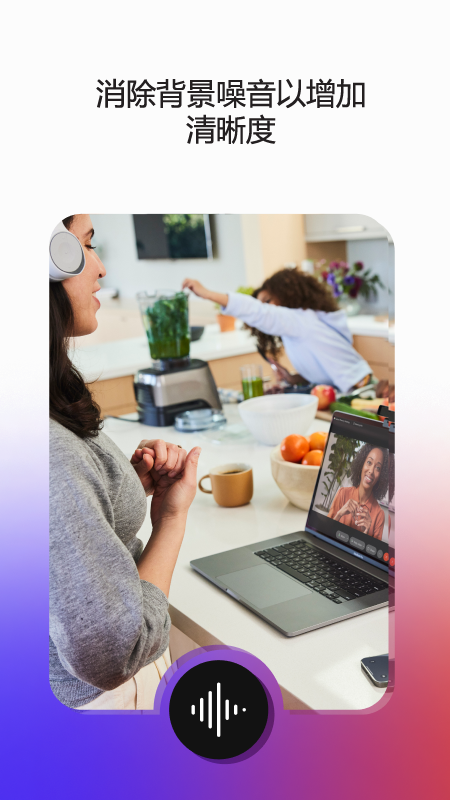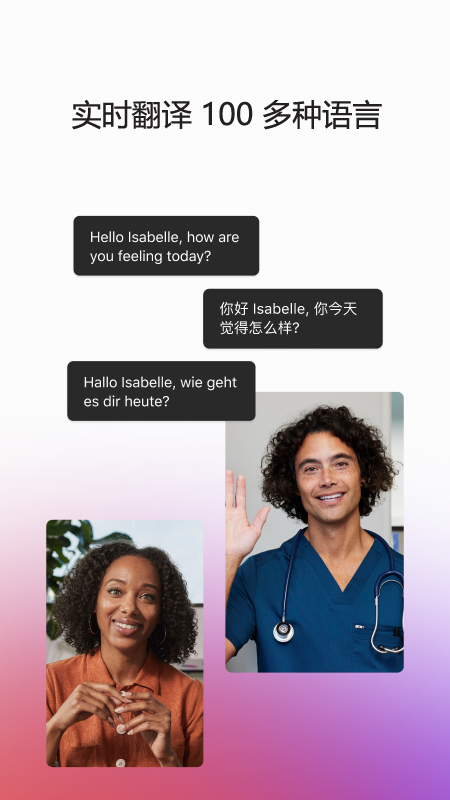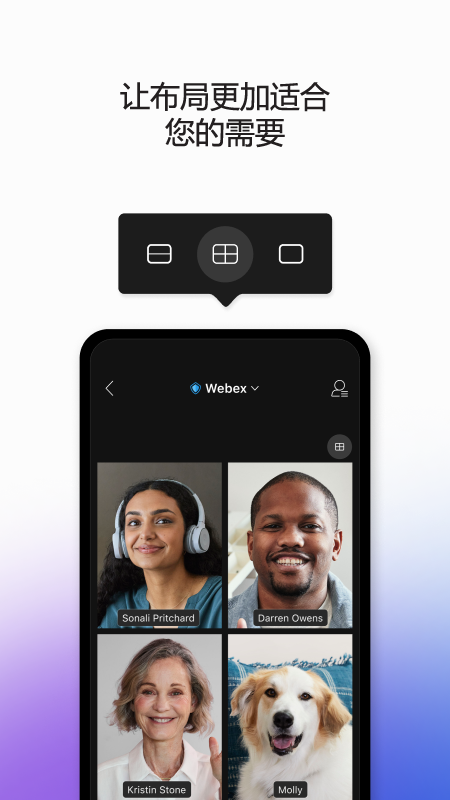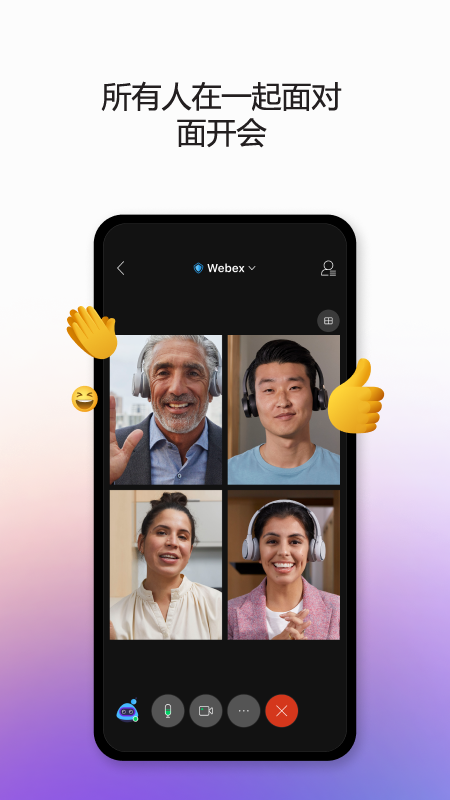软件介绍
Webex Meet是一款可以进行视频会议的软件,其中的所有工具都是轻松开启的,让你的办公效率更高,这里也不仅仅是用于开会,还能参与多人或者一对于的聊天,和同事之间传输信息更加迅速,对应的功能都可以直接开启,很容易上手的,简洁的画面呈现的布局效果更舒服。
Webex Meet手机版使用方法
1.下载安装Webex Meet app,打开之后注册登录,进入主页;
2.点击添加好友,进入列表,可以添加多个好友,组建会议群组;
3.点击查看信息,在其中可以及时回复伙伴的信息;
4.点击开始,随时随地开展会议。
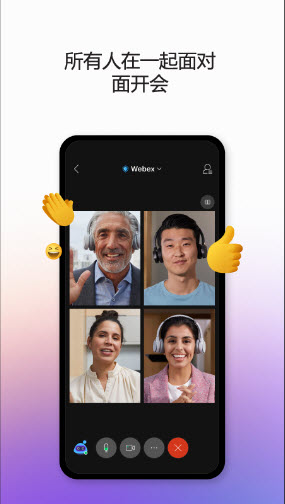
Webex Meet站点url怎么填
方法一:通过“会议号”参会
1.进入官网首页,点击导航栏【加入会议】。
输入会议号并填写相关信息,点击【加入会议】
(会议号可通过会议邀请邮件或让会议安排方发送给您的方式获得)。
方法二:通过“会议链接”参会
1.打开任意浏览器,将会议安排方发送给您的会议链接,黏贴在网址栏或直接点击会议邀请邮件里的会议链接。
2.填写相关信息,并点击【加入】。
方法三:通过“电话”邀请参会
此种参会方法,会议安排方会直接在WebEx会议室里输入电话号码,只需接听电话即可参会。
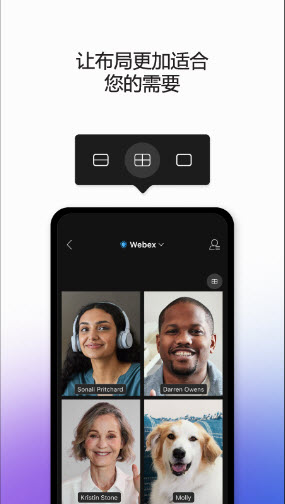
Webex Meet软件特色
1.从日历或可定制的小工具加入,使用更加方便。
2.直接从应用程序安排会议,或播放录制的文件。
3.可自定义视频布局,与所有人共享其中的屏幕。
Webex Meet软件亮点
1.提供流畅的视频会议功能,帮助用户随时随地进行会议活动,实用性也会更强。
2.只需一个帐户,打开视频会议云服务,无论IOS、Android、平板,还是电脑。
3.具有云会议,支持共享演示文稿、应用程序、文档和桌面等常见远程办公功能。
4.随时随地访问会议,打破空间限制参与会议,这样才能全方位满足用户的需求。
WebexMeet怎么创建会议?
1、首先在下载安装好最新版本的软件,点击进入。
2、记得登录需要输入公司的站点,然后再打开应用程序并向左滑动至我的会议。
3、点击安排,然后输入会议信息:会议主题、会议日期、开始时间和持续时间、会议密码
4、受邀者 - 允许应用程序访问设备上的联系人或手动输入参加者的电子邮件,然后点击添加与会者以将其添加到参加者列表中。
5、输入安排会议的主题 、密码、会议日期、时间 会议时长 ,输入与会者邮箱。
6、输入完成信息,点击开始进行会议即可,完成效果图。
WebexMeet为什么没有声音?
静音状态:
首先要确认手机是否处于静音状态。如果手机设置为静音或者铃声模式未开启,就无法听到Webex中的声音。可以通过调整手机侧边的音量键或者在系统设置中查看和调整通知和媒体音量来解决。
未授权麦克风权限:
Webex需要使用麦克风进行语音传输。如果未给予应用程序相应的麦克风权限,就无法录制或播放声音。可以进入手机的隐私设置,检查并确保Webex已经被授权使用麦克风。
网络问题:
网络连接不稳定也可能导致没有声音。在参加会议之前,请确保您所在的网络环境良好,并且拥有足够带宽以支持语言传输。
扬声器故障:
如果以上步骤都已尝试但仍然没有声音,则可能是由于扬声器硬件故障导致。此时建议将其他应用程序进行测试以确定是否只有Webex出现了这个问题,并考虑修理或更换设备。
Webexmeet为什么登录不了?
网络问题:
检查你的网络连接是否稳定。尝试重启路由器或切换到不同的网络环境。
确保你的防火墙或安全软件没有阻止Webex的连接。
登录凭证错误:
确认你输入的用户名和密码是否正确。注意大小写和特殊字符。
如果你使用的是企业账号,确认你的凭据是否有效,有时公司管理员会更改设置或密码策略。
账户状态:
确认你的Webex账户是否处于活动状态,没有被管理员禁用或暂停。
兼容性问题:
确保你的操作系统和Webex应用程序或浏览器版本是最新的。
权限问题:
确认你有必要的权限登录到特定的Webex会议或空间。
地区或IP限制:
某些情况下,Webex可能对特定地区的IP地址有限制,检查是否有地理位置相关的登录限制。
应用信息
- 厂商:上海元软数字科技有限公司
- 包名: com.cisco.webex.meetings
- MD5:D44925A912D8D8D9D6B675BA711998C4
- 权限:查看权限
- 隐私说明 : 点击查看
- 备案号 : 沪ICP备2022022651号